
Mensen bedenken manieren om telefoons te personaliseren door de achtergrond, thema's en het gebruik van draagraketten te veranderen of zelfs het hoesje van de telefoon te ontwerpen. Wij houden van maatwerk. Het maakt onze telefoons uniek en spannend. Een van de coolste die je kunt doen, is de beltoon instellen. Laat uw telefoon kosteloos opvallen en herken hem tussen het geluid van andere apparaten door een beltoon van uw favoriete nummer.
Kun je beltonen maken van Spotify? – een logische vraag. Aangezien u waarschijnlijk al een abonnee bent, waarom niet krijgen ringtone deuntjes van 's werelds grootste muziekstreamingservice? Kies uit miljoenen nummers en update je geluid regelmatig.
Spotify stelt zijn premium-gebruikers in staat om nummers te downloaden, maar alleen voor offline afspelen. In de client-app kun je de tracks niet downloaden om te kopiëren of over te zetten naar een ander apparaat. Maar "Spotify is alle muziek die je ooit nodig zult hebben', zeggen ze. Nou, dit kan waar zijn, zelfs voor je telefoon. Lees verder.
Inhoudsopgave Deel 1. Kun je gebruiken? Spotify Nummers als beltonen? Deel 2. Ringtones maken van Spotify?Deel 3. Samenvattend
Helaas kunt u niet selecteren Spotify liedjes rechtstreeks voor uw ringtone-instelling. Zoals hierboven uitgelegd, Spotify Muziek is beperkt tot de toepassing ervan, uitsluitend om te luisteren.
Tracks worden gecodeerd in OGG-bestandsindeling. En zelfs als uw telefoon beltonen in OGG ondersteunt, Spotify versleutelde DRM aan de audio-inhoud om afspelen of toegang door andere toepassingen te verbieden. Je kunt alleen spelen Spotify nummers in hun client-app die geen muziek exporteert.
Er is echter een manier om beltonen van te maken Spotify. Door te downloaden van Spotify, het verwijderen van de DRM-beveiliging en het converteren van het nummer naar een draagbaarder formaat.
Vervolgens kunt u de lengte van het nummer inkorten om deze geschikt te maken voor een beltoon. En importeer de bewerkte track naar uw iPhone of Android-smartphone. Lijkt het proces ingewikkeld? Misschien merk je dat het niet zo moeilijk is met de stappen in dit artikel en de beschikbare tools.
Nogmaals, de eerste stap naar het maken van beltonen Spotify is om uw geselecteerde te downloaden Spotify spoor. Converteer het nummer vervolgens naar een standaardformaat, zoals MP3. Om dit te bereiken, is het beste hulpmiddel dat u kunt gebruiken DumpMedia Spotify Music Converter.
Download gratis Download gratis
Deze krachtige software kan DRM-beveiligd downloaden en converteren Spotify muziek naar MP3 en andere populaire muziekformaten. De prestaties zijn ongelooflijk snel zonder dat dit ten koste gaat van de originele muziekkwaliteit. Ook blijven ID3-tags en metadata behouden, zodat u de titel, artiest en andere nuttige informatie niet kwijtraakt. De download is gratis en beschikbaar voor Windows en Mac.
De procedure voor het downloaden en converteren van nummers is eenvoudig. Begin met het maken van beltonen Spotify met de volgende stappen:
Stap 1. Selecteer nummer(s) om te converteren
Start de DumpMedia Spotify Muziek converter op je computer. Het zal ook starten Spotify als het nog niet loopt. Sleep en voeg vervolgens de geselecteerde toe Spotify liedje bij het programma. U kunt ook een afspeellijst of album kiezen voor meerdere bestanden.

Stap 2. Configureer het uitvoerformaat
Kies MP3 als uitvoerformaat en stel de uitvoermap voor het geconverteerde bestand in Spotify lied.

Stap 3. Converteren Spotify spoor naar mp3
Klik op de knop Converteren om de door u gekozen conversie te converteren Spotify liedje naar mp3. Wacht een paar seconden, en het programma zal aangeven dat het voltooid is.

Het geconverteerde bestand is DRM-vrije muziek van hoge kwaliteit in een open formaat die u op elk apparaat kunt afspelen, offline, zelfs zonder de Spotify app. Houd er ook rekening mee dat de DumpMedia Spotify Music converter kan afspeellijsten en albums downloaden, zodat je uit veel nummers kunt kiezen. Bovendien hoef je niet eens een Spotify premium abonnee om te genieten van de voordelen van deze software!
Merk op dat de proefversie van de DumpMedia Spotify Music converter kan alleen de eerste 3 minuten van het nummer converteren. Dit kan je al een track van ringtone-lengte opleveren. Maar bekijk ook de voordelen van de volledige versie. Je krijgt zoveel meer!
Je kunt het nummer bewerken en instellen als de beltoon van je iPhone nu je het hebt geconverteerd Spotify track naar een draagbaar formaat. Gebruik iTunes om de lengte en het formaat te wijzigen dat geschikter is voor beltonen. Volg deze stappen:
Stap 1: Start iTunes op uw computer en voeg de geconverteerde track toe aan de bibliotheek.
Stap 2. Het muzieknummer zou in de iTunes-bibliotheek moeten verschijnen. Markeer en klik met de rechtermuisknop en selecteer vervolgens 'Info ophalen'.
Stap 3. Klik op de knop 'Optie'. Stel de juiste lengte in door begin- en eindtijden in te voeren. Klik OK.
Stap 4: Zorg ervoor dat uw importinstelling is ingesteld op 'AAC Encoder'. Om dit in te stellen, klikt u op het menu "Bewerken -> Algemene voorkeuren -> Instellingen importeren... -> Importeren met: AAC Encoder." Klik OK
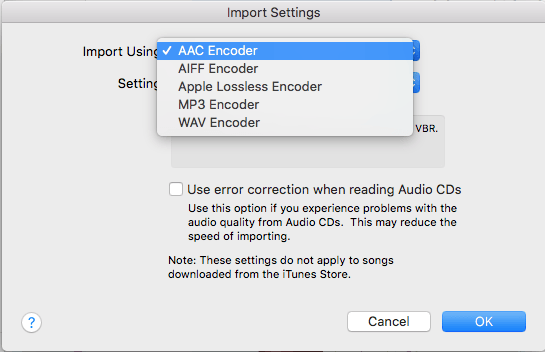
Stap 5. Klik met de track gemarkeerd op het menu "Bestand -> Converteren -> AAC-versie maken".
Stap 6: Sleep de gemaakte AAC-versie van uw nummer van iTunes naar een Windows-map. Wijzig de extensie van 'm4a' naar 'm4r'.
Stap 7. U kunt de originele en AAC-versietracks uit de bibliotheek verwijderen. Dubbelklik vervolgens op het m4r-bestand om het bestand in iTunes te openen. Zoek het onder 'Tones'.
Stap 8. Synchroniseer iTunes met je iPhone om de beltoon te gebruiken.
Stap 1. Synchroniseer het geconverteerde Spotify nummer naar je Android-apparaat.
Stap 2. Zodra het bestand lokaal op uw apparaat is opgeslagen, gaat u naar uw Ringtone-instelling. U ziet een lijst met beltooncategorieën die beschikbaar zijn op uw apparaat. Blader naar uw nummer en stel het vervolgens in als uw beltoon.
U kunt ook een gratis hulpmiddel voor apparaatbeheer gebruiken met een Ringtone-maker zoals Syncios Android Manager.
Stap 1. Download de gratis Syncios Android Manager en installeer deze.
Stap 2. Verbind uw Android-apparaat via een USB-kabel met uw computer.
Stap 3. Start de software en kies Ringtone Maker onder de categorie "Toolkit -> Algemene functies".
Stap 4. Klik op de knop Kiezen om uw nummer te uploaden. Bewerk de lengte van de beltoon door de begin- en eindtijd in te stellen.
Stap 5. Voltooi het proces met "Opslaan en importeren".
In dit artikel vindt u de stapsgewijze procedure voor het maken van beltonen Spotify voor je iPhone of Android-smartphone. Zoals je hebt ontdekt, is het mogelijk om beltonen van te maken Spotify. Je hebt alleen een downloader en conversietool nodig zoals DumpMedia Spotify Muziekconverter om aanpasbare nummers te maken die u als beltoon of andere geluidsinstelling naar telefoons kunt importeren.
Ringtones maken je telefoon interessant en we vinden het leuk dat het bij onze persoonlijkheid past. Kun je niet kiezen welke muziek je moet kiezen? Ga je gang en kies een nummer uit je Spotify afspeellijst. U bent vrij om dit te doen met de DumpMedia Spotify Muziek converter.
Welk nummer heb je als ringtone ingesteld? Zet je aanbevelingen in de reactie hieronder!
